Windows Phone bliver en ret anstændigplatform for enhver, der ofte skal have adgang til en computer via fjernbetjeningsværktøjer. Frigivelsen af Splashtop 2 og TeamViewer i WP Store har bidraget til at gøre WP8 til et smartphone-operativsystem, der kan bruges til at udføre seriøs forretning. TinyVNC er en anden mulighed, som mange brugere villeværdsætter at have på deres enhed. Det er måske ikke den mest funktionsrige app i sin art, men den er virkelig nem at bruge. Det største plus ved TinyVNC er, at det ikke er bundet til en enkelt serverapplikation og kan bruges med næsten alle de populære VNC-klienter til Windows, Mac og Linux. Så hvis du hurtigt vil have adgang til og kontrollere din computer ved hjælp af din mobile enhed, er det ikke nødvendigt at gennemgå lange konfigurationsprocedurer for en bestemt desktop-klient, da TinyVNC kan oprette en forbindelse på kun få sekunder.

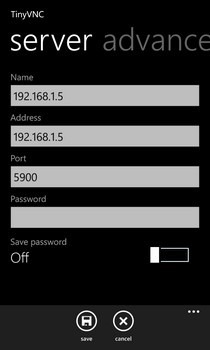
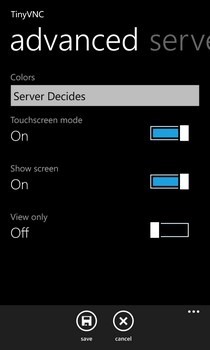
Hvis du er på Mac eller Linux, er det ikke nødvendigtinstaller et tredjeparts VNC-værktøj på din computer, da TinyVNC fungerer med de indbyggede VNC-servere, der følger med disse platforme. På Windows skal du dog konfigurere en app, der kan fungere som en VNC-server. Udvikleren bag TinyVNC anbefaler brugen af RealVNC, TightVNC eller UltraVNC, men appen fungerer muligvis også med andre serverværktøjer.
I mobilappen tager konfigurationen ikkemeget overhovedet. Bare tryk på '+' ikonet i bundlinjen og udfyld de krævede felter. Du kan give ethvert navn til serveren, mens adressen skal indstilles til din computers IP-adresse, og feltet 'port' udfyldes automatisk af TinyVNC. Appen understøtter kun to sikkerhedsniveauer: 'Ingen' og 'VNC Auth'. Hvis din server er konfigureret til en anden indstilling, bliver du nødt til at ændre den for at overholde appens krav. Avancerede indstillinger kan bruges til at vælge det ønskede farveniveau samt standardtilstand for interaktion.
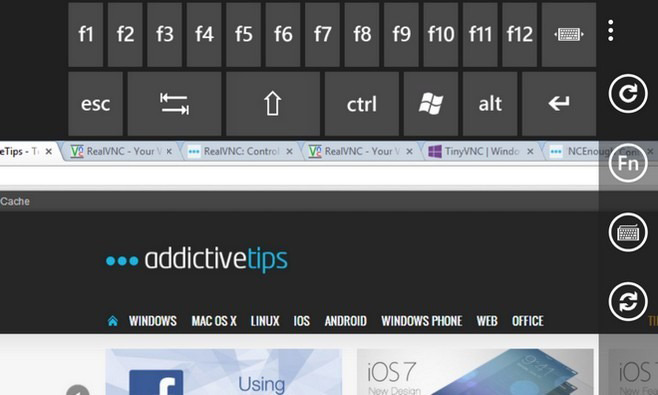
For at starte en TinyVNC-session skal du trykke på den relevanteserverindgang på appens hovedskærm. I berøringsskærmtilstand kan du trykke på et vilkårligt ikon eller knap, fordi dine fingre fungerer som en musemarkør. Hvis du ikke er tilpas med det, skal du blot slå denne tilstand fra og bruge den pegefeltlignende controller til at navigere rundt på dit skrivebord. TinyVNC tilbyder specielle knapper til at påkalde funktionstaster eller hele tastaturet. TinyVNC understøtter både liggende og portrætorientering og skifter automatisk til den passende, selvom det også er muligt at rotere skærmen manuelt. TinyVNC understøtter også kopiering / indsættelse af handlinger mellem din enhed og computer, hvilket virkelig kan komme godt med ved mange lejligheder.
For at holde tingene praktisk, giver TinyVNC sine brugere mulighed for at fastlægge en bestemt server's indgang til startskærmen. Dette giver øjeblikkelig adgang til en computer uden nul-besvær.
TinyVNC er en gratis app og fungerer med både Mango- og Windows Phone 8-enheder. Giv det en chance ved at gå til WP Store-linket nedenfor.
Download TinyVNC til Windows Phone


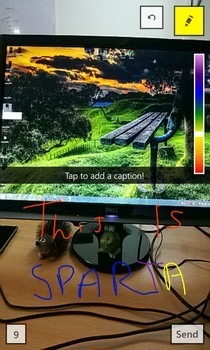










Kommentarer